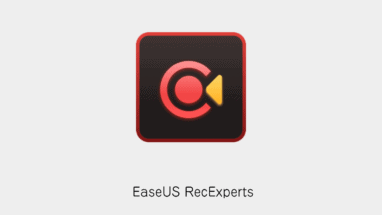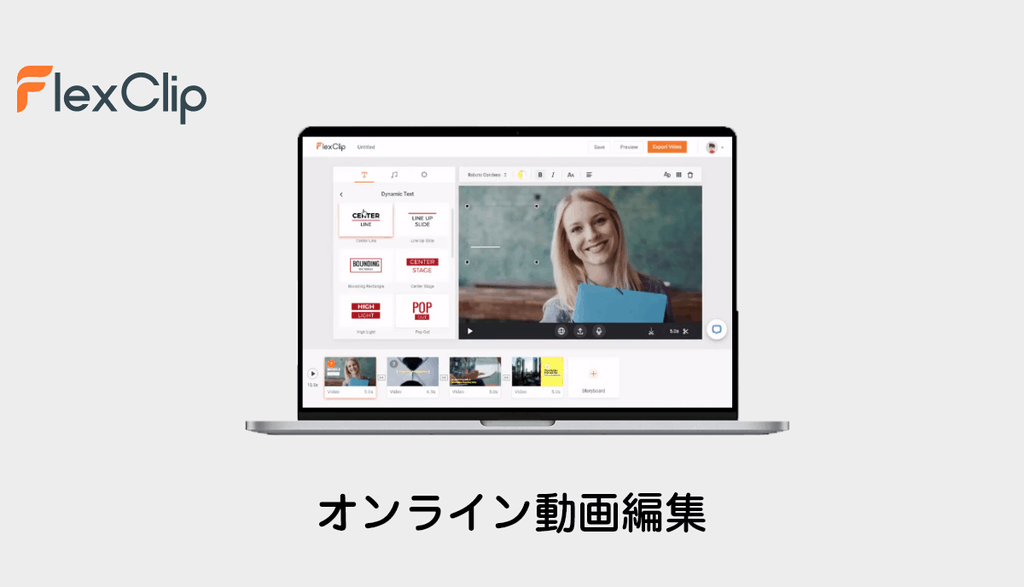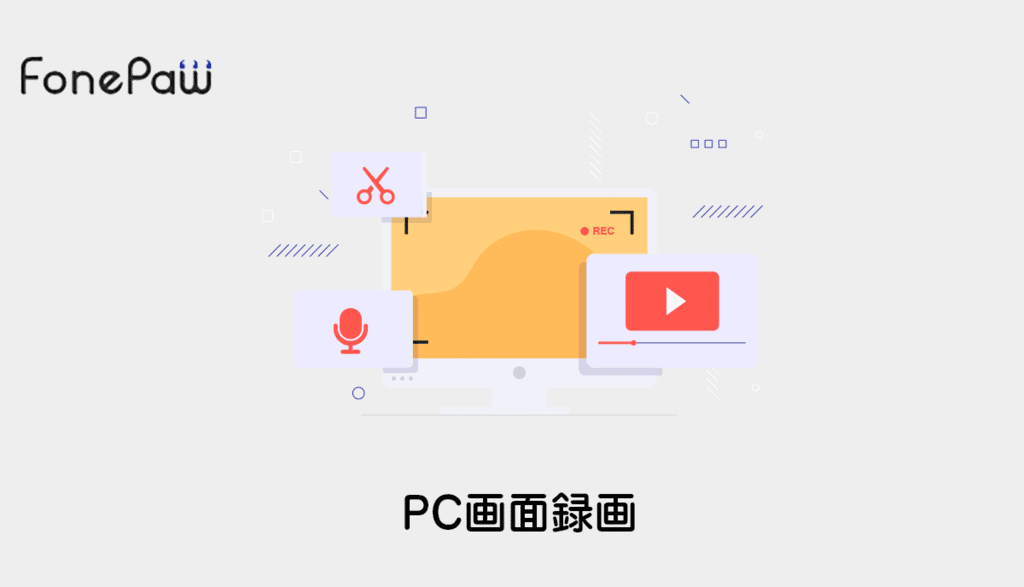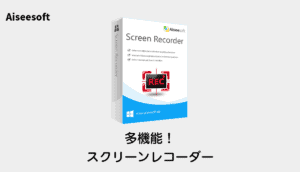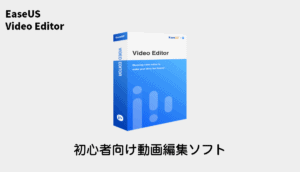CGメソッドでは様々な動画編集ソフトを紹介しています。
本記事で紹介しているFilmora(フィモーラ)は無料ですべての機能が使え、安価な買い切り版もあります。
動画編集が始めの初心者から、初級者・中級車向けの動画編集ソフトです。
| タイトル |  AviUtl | 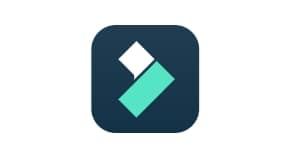 Filmora |  DaVinci Resolve |  Final Cut Pro |  Adobe Premiere Pro |
| おすすめ | あまりおすすめしない | 初心者向け | 将来性に投資するなら | Macならおすすめ | 仕事にするならこれ |
| 価格 | 無料 | 無料 / 8,980円 | 無料 / 33,980円 | 36,800円 | 月額 2,728円 |
| 特長 | 無料で使える動画編集ソフト。 ただし癖が強い | 安価な動画編集ソフト。 非常にベーシック | 海外で人気の動画編集ソフト。 | Macで人気の動画編集ソフト。 買い切り | プロ用動画編集ソフト サブスクリプション |
| 情報量 | ニコニコ動画系サイトで情報が豊富 | ブログ系サイトで情報が豊富 | 英語圏で 情報が豊富 | 書籍での情報が豊富 | Googleで情報が豊富 |
| 詳細へ | 詳細を見る | 詳細を見る | 詳細を見る | 詳細を見る | 詳細を見る |
Filmora(フィモーラ)とは?
Filmora(フィモーラ)とはワンダーシェアーソフトウェア(香港)有限会社が開発・販売している動画編集ソフトです。
日本語版は2012年から販売が開始されています。
無料で使用することができ、すべての機能を使うことができます。
ただし出力動画にFilmoraのロゴ(ウォーターマーク)が入ります。
これを解除するには有料版を購入する必要がありますが、買い切りの9000円程度払うだけなので、動画編集のエントリーソフトとしてうってつけのソフトです。
Filmora(フィモーラ)の特長
Filmora(フィモーラ)の特長は大きく、下記の3点になります。
- 最低限必要な動画編集機能をすべて揃えている
- YouTubeやSNSに特化した新機能を積極的に搭載
- 全機能が無料で使用できる(買い切りは約8,000円)
最低限必要な動画編集機能をすべて揃えている
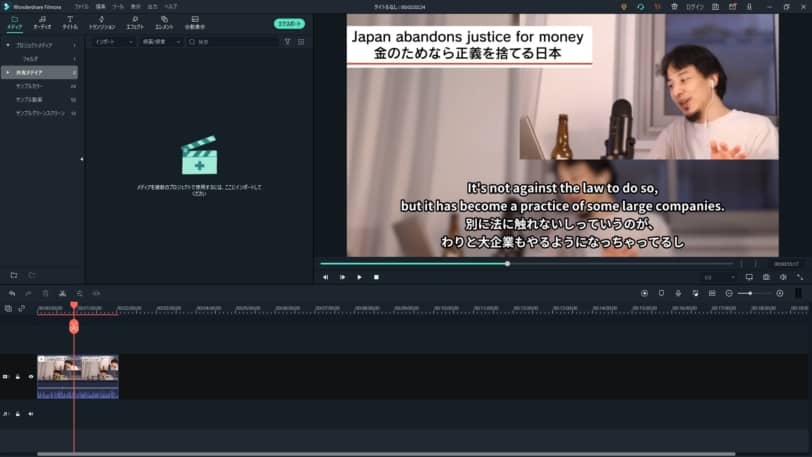
UI、ユーザーインターフェイスはメジャーな動画編集ソフトAdobe Premiere Proとよく似ていて、直感的に機能の場所がわかりやすく、結果的に使いやすい設計になっています。
機能も動画分割・動画結合、テロップの追加、音声編集はあたりまえのこと。
素材も豊富でエフェクトの追加といったクオリティアップの機能もあります。
特に動画編集の初心者の方はこのFilmora(フィモーラ)を使いこなしてから、高機能のソフトを考えても良いと思います。
YouTubeやSNSに特化した新機能を積極的に搭載

Filmora(フィモーラ)は毎日YouTubeやSNSに動画投稿をするユーザーを意識した新機能も搭載しています。
- 動画の無音検出機能(※有料アドオン)
- 動画速度の編集「スピードコントロール」
- レイアウトをワンクリックで決定できる「画面分割」
上記の機能を駆使すれば、高速にカッティングでき、よりスピーディーな動画作成が可能になります。
全機能が無料で使用できる(買い切りは約8,000円)
プロが使用する動画編集ソフト、Final Cut Pro、DaVinci Resolve、Adobe Premiere Proはいずれも数万の初期コストが必
要になります(※年間プラン)
また多機能であるが上に、非常に学習コストがかかる可能性も高いです。
Filmora(フィモーラ)は機能がシンプルかつ、動画編集に必要な機能が揃ってますので、エントリーの動画編集ソフトとして非常に最適です。
無料で全機能が使え、またウォーターマーク無しの買い切り版も8,000円程度なので、まず動画編集をチャレンジする方はFilmora(フィモーラ)から試してみることをおすすめします。
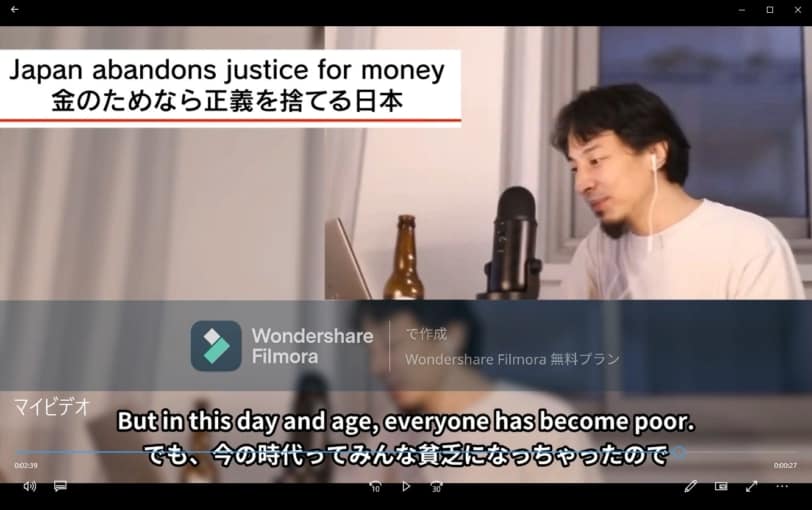
Filmora(フィモーラ)のスペックスペック
できればHD(1920×1080 pixel)の動画編集に耐えうるPCを用意しましょう。
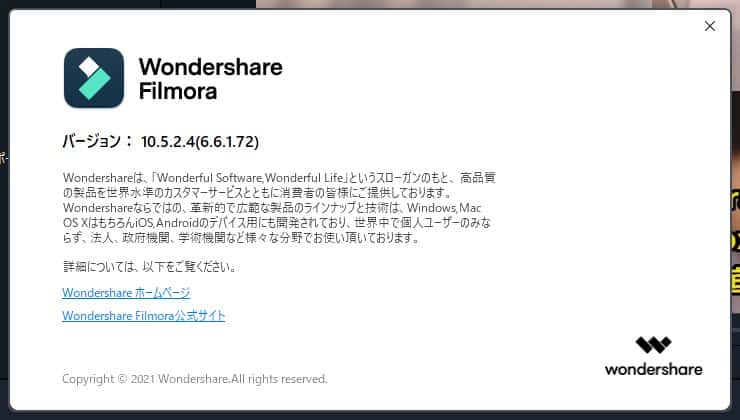
| 項目 | 最低条件 | HDおよび4K動画の場合 |
|---|---|---|
| バージョン | 現在の最新は Filmora X(バージョン10)です。 | – |
| Windows | Windows 7 以降 | Windows 10まで対応 |
| Mac | macOS v10.12(Sierra)以降 | macOS v11 (Big Sur)まで対応 |
| CPU | Intel i5以上のマルチコアプロセッサ、2GHzまたはそれ以上。 | Intel第6世代以降のCPUを推奨。 Apple M1も対応 |
| GPU | 2 GB vRAM | 4GBが必要 |
| メモリ | HD | 16GB以上が必要 |
| HDD | 最低10GBのHDD空き容量が必要 | SSD推奨 |
 すいみん
すいみん普通のノートPCよりクリエイター向けのPCをおすすめします!
Filmora(フィモーラ)の料金
Filmora(フィモーラ)の料金表です(※個人向け)
基本的な動画編集のソフトは買い切り9000円程度の安価な価格で使用することができます。
| 項目 | 備考 | Windows /Mac |
|---|---|---|
| 1年間プラン ( 1PC ) | サブスクリプション。 有効期限内でのメジャーアップデート可 | 6,980 円 |
| 永続ライセンス ( 1PC ) | 買い切り。 メジャーアップデート不可 マイナーアップデートは可 | 8,980 円 |
| Filmora+Filmstock ( 1PC 年間プラン) | 年間1.3万の素材集(Filmstock)が使用可能 | 11,780 円 |
| 複数PC用永続ライセンス(5PCまで) | メジャーアップデート不可 マイナーアップデートは可 | 37,900 円 |
もし法人プランや学生・教職員向けをお探しであれば公式サイトを確認ください。
Filmora(フィモーラ)の注意点・ FAQ
Filmora(フィモーラ)のよくあるFAQを記載いたします。
- MacとWindowsを持っていますが、1ライセンス買えばどちらでも利用できますか?
-
どちらも利用できません。異なるOSで利用したい場合はそのOSに該当するライセンスが必要です。
- 試用版は有料版とどのような点が違いますか?
-
試用版は有料版と全く同じ機能を使えます。ただし書き出し動画にFilmoraのウォーターマークが入ります。
- 返金保証はありますか?
-
ご購入日から30日以内は返金可能です。
- 支払い方法は?
-
クレジットカード、PayPal、コンビニ決済、LINE Pay、銀行振り込みでの支払いが可能です。
- 買い切りとサブスクリプションの違いは?
-
買い切りはアップデートできません。
Xから新しいメジャーバージョンが出た時はまた料金を支払う必要があります。
※マイナーアップデートは可能
Filmora(フィモーラ)の導入方法
さっそくFilmora(フィモーラ)をインストールしてみましょう。
特に難しい選択肢はありません!
Filmoraのダウンロード
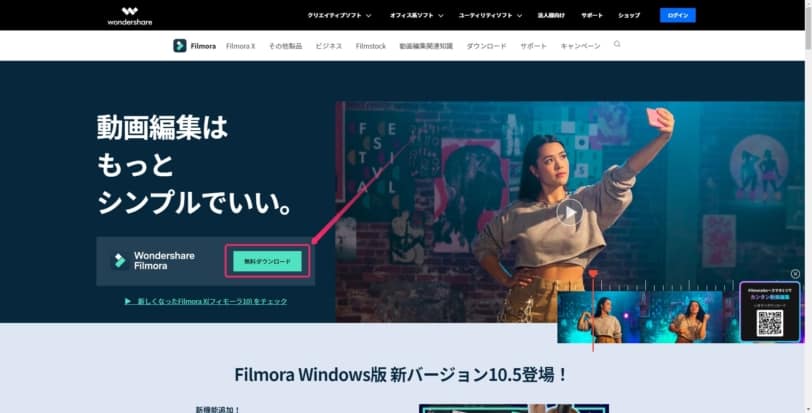
公式サイトから無料ダウンロードボタンを押します。
Filmoraのインストール
ダウンロードした「ve_setup_fullxxxx.exe」を起動してインストールしましょう。
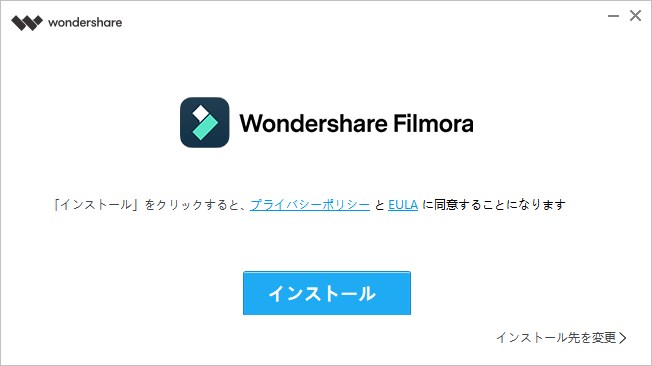
そのままインストールが終わるとソフトが起動されます。
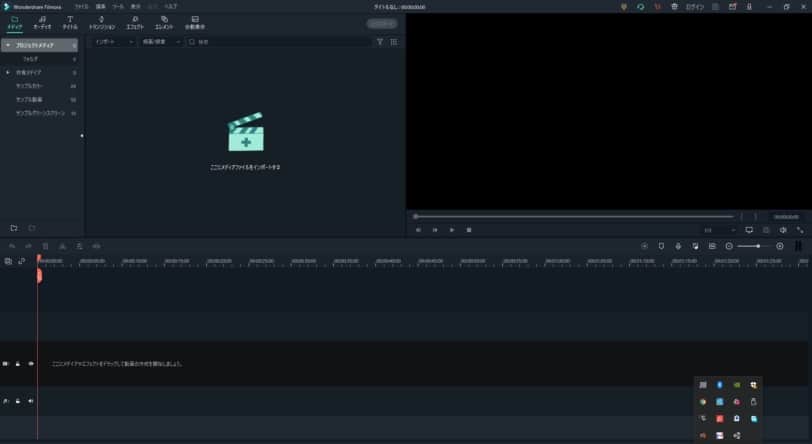
Filmora(フィモーラ)の基本的な使い方
まずは Filmora(フィモーラ) 基本的な使い方についてわかりやすく解説いたします。
Filmora(フィモーラ)のソフトの起動
まずFilmoraのソフトを起動します。
"C:\Program Files\Wondershare\Wondershare Filmora\Wondershare Filmora X.exe"
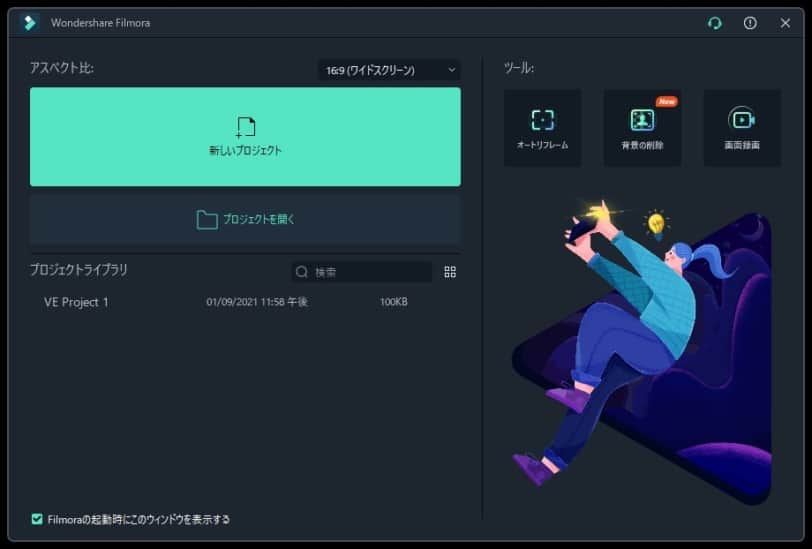
新しいプロジェクトボタンを押しましょう。
タイムラインに素材を配置
動画素材をメディア部分のパネルにドラッグ&ドロップします。
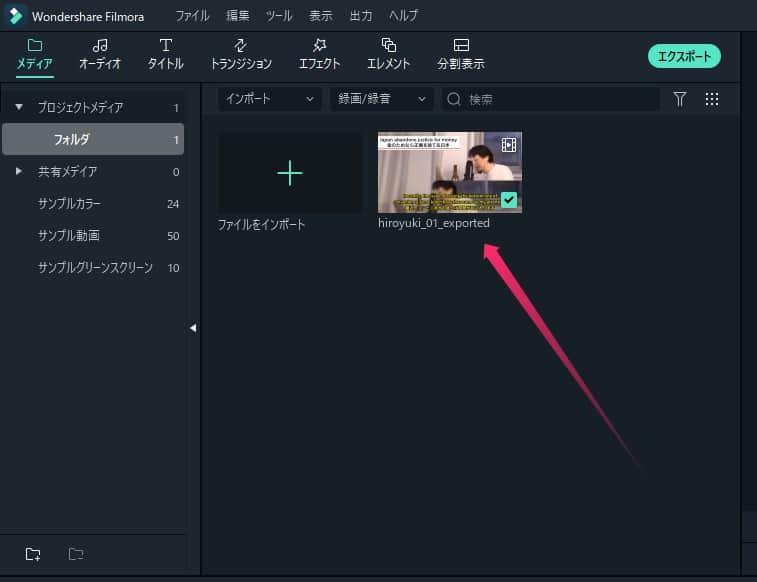
登録した動画素材を下のタイムラインへドラッグ&ドロップしましょう。
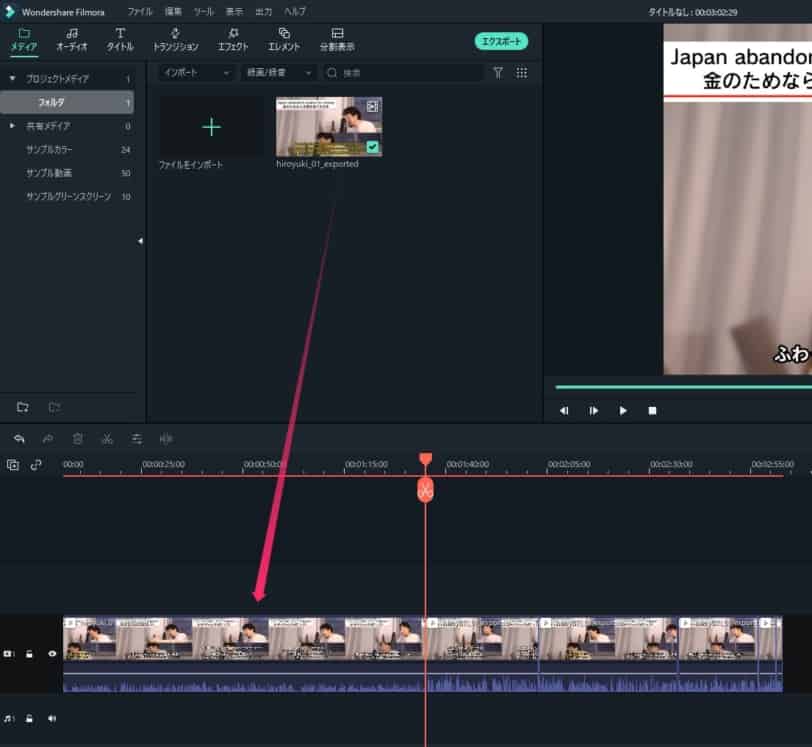
以上で動画編集が可能になります。
動画のカット作業
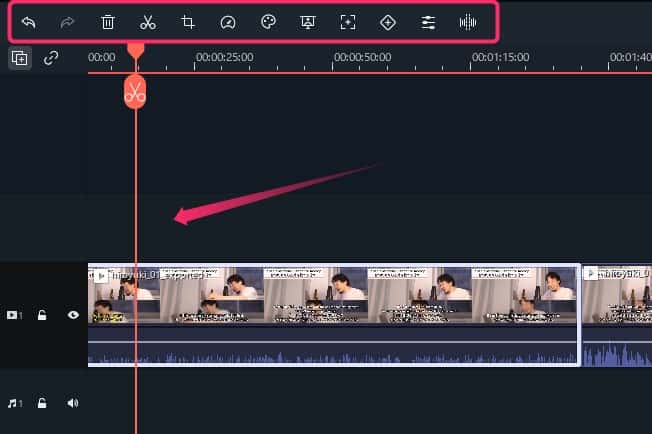
赤いインジケータを調整しながら上のアイコンから動画編集をします。
- 元に戻す
- やりなおし
- 削除
- 分割
- クロップ
- スピード
- 高度から―ツール
- グリーンスクリーン
- モーショントラッキング
- キーフレーム
- 編集
- 無音検出
 すいみん
すいみんまずは分割して削除することを試してみましょう。
テロップの挿入
タイトルからプレーンテキストを選びましょう。
今回はベーシック5を使いました。
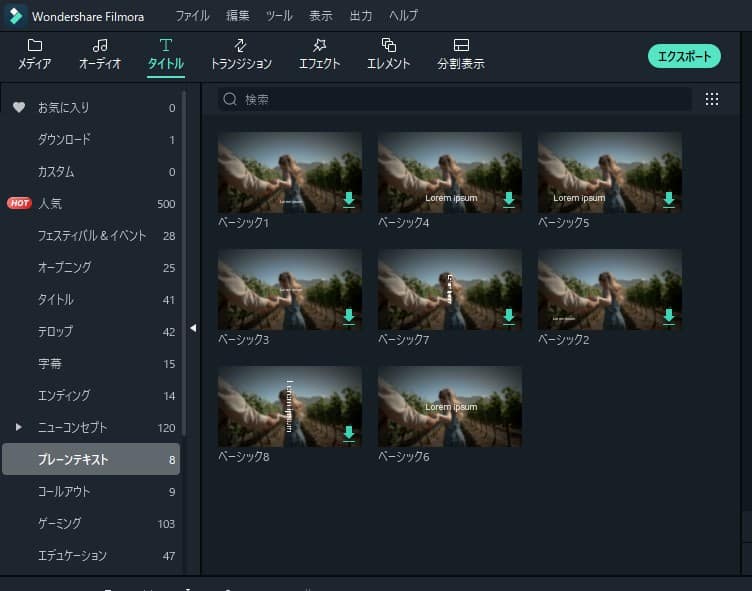
あとはテロップを編集していきます。
- タイムラインで文字を表示する範囲を決める
- 文字を打ち込む
- 装飾を整える

 すいみん
すいみんほかにもエフェクトやトランジションといった機能もありますが、まずは基本操作を覚えましょう。
動画出力
最後に動画を出力します。
出力>ビデオを作成する
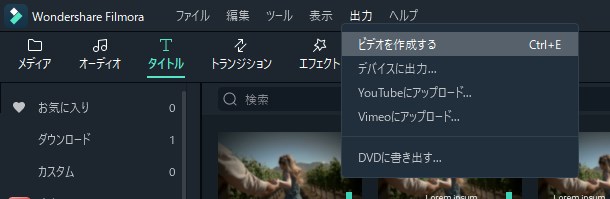
出力設定を決めましょう。
直接YouTubeへアップロードもできます。
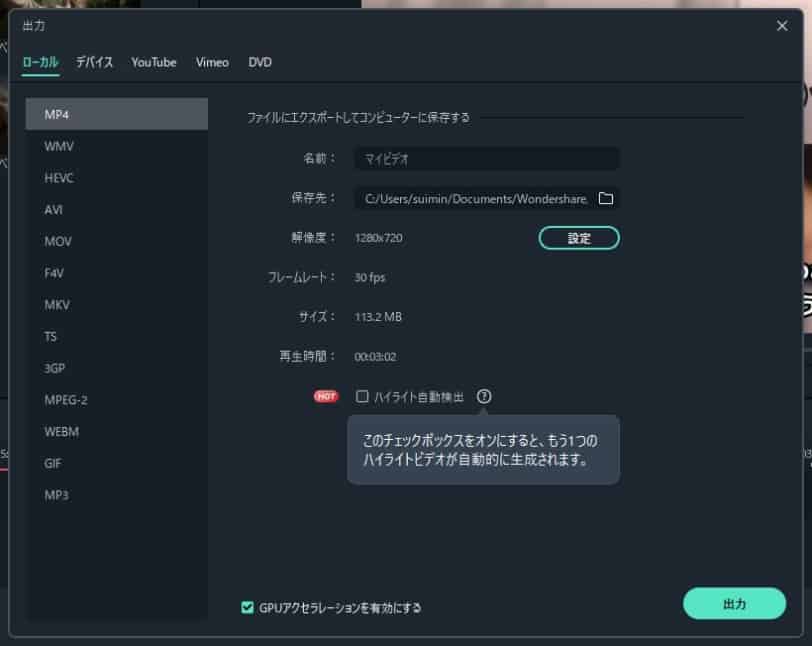
出力ボタンでエンコードが開始されますので待ちましょう。
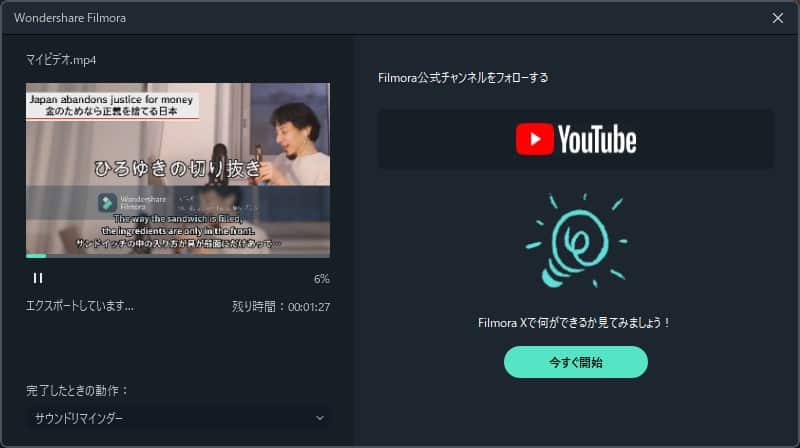
無事動画が出力されました。
無料版は動画中にウォーターマークが入ります。また動画の最後にCIアニメーションもついています。
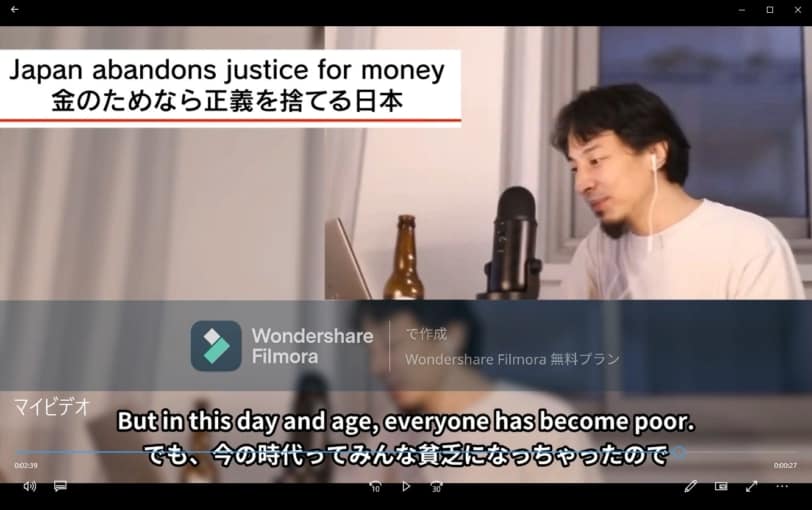
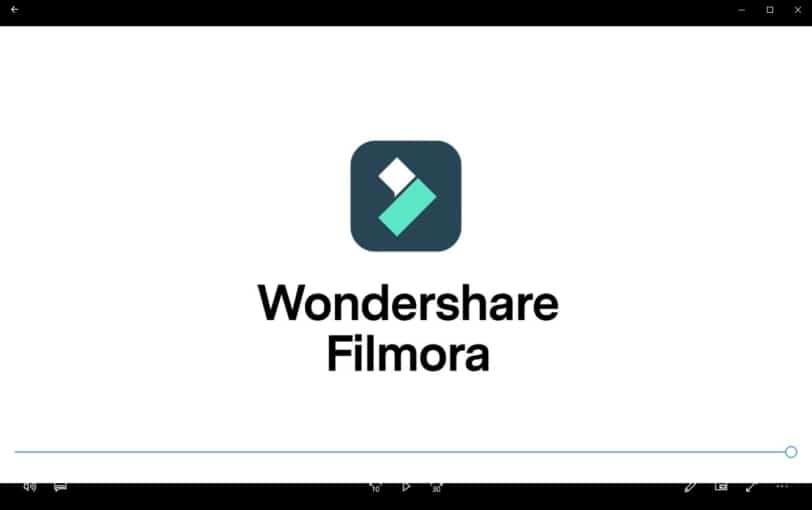
以上がFilmora(フィモーラ)基本的な動画編集方法です。
Filmora(フィモーラ)の 応用・AI機能紹介
Filmora(フィモーラ)はAIを使った機能や動画編集者向けの便利な機能開発に力をいれています。
この項目ではそんな応用 ・AI 機能を紹介いたします。
ARステッカー
ARステッカーは人物の目の部分をトラッキングして、画像をかぶせます。(例、黒い目線を入れるなど)
エフェクト>ARステッカーから使用できます。
顔の一部を隠したい時に自動で画像を追従してのせることができるので便利です。

ハイライト自動検出
ハイライト自動検出は動画を分析して、特定の秒数内のハイライト動画を自動で作成してくれます。
動画の冒頭やYouTubeやTikTokなどのショート用に自動出力できるのが魅力です。
動画素材を右クリックして自動ハイライトで使用できます。
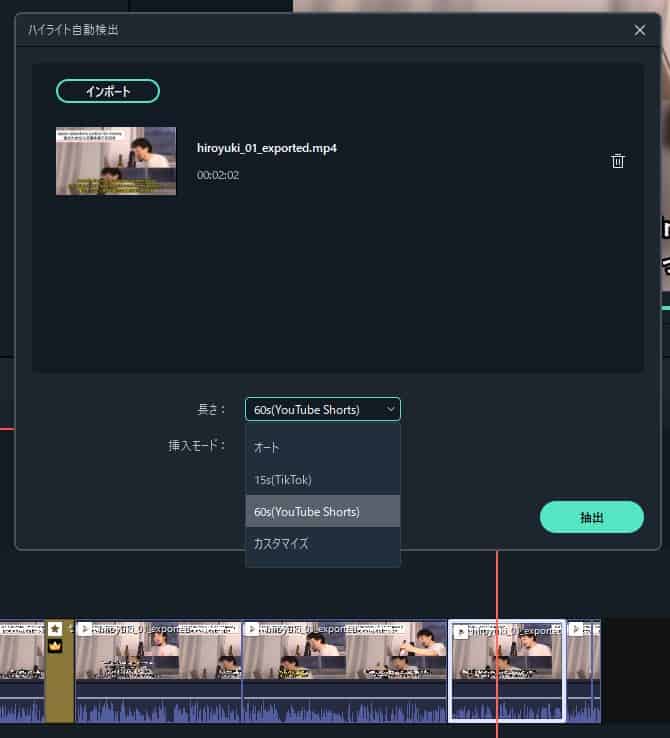
オートリフレーム
オートリフレームは指定した画面比率で、人物に合わせてトラッキングしつつトリミングしてくれます。
動画素材を右クリック>オートリフレームから使用できます。
用途は限られますが、ユニークな機能です。
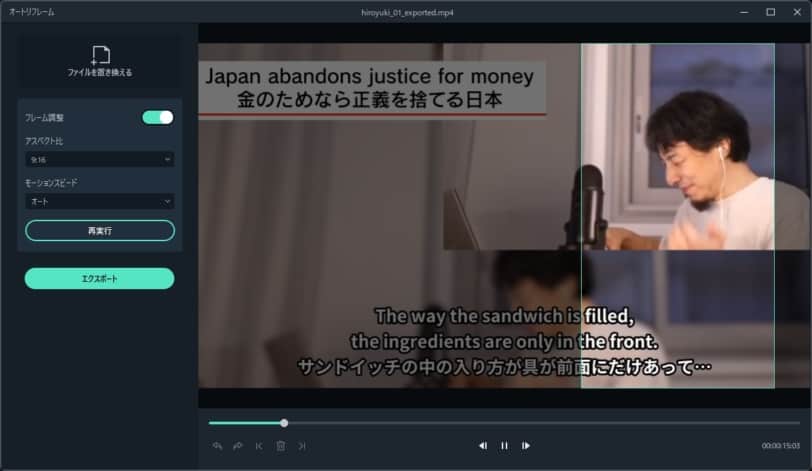
オートノーマライズ
オートノーマライズ は自動で音量調整をしてくれます。
音量クリップをダブルクリック>オーディオ>オートノーマライズから自動で音量調整をしてくれます。
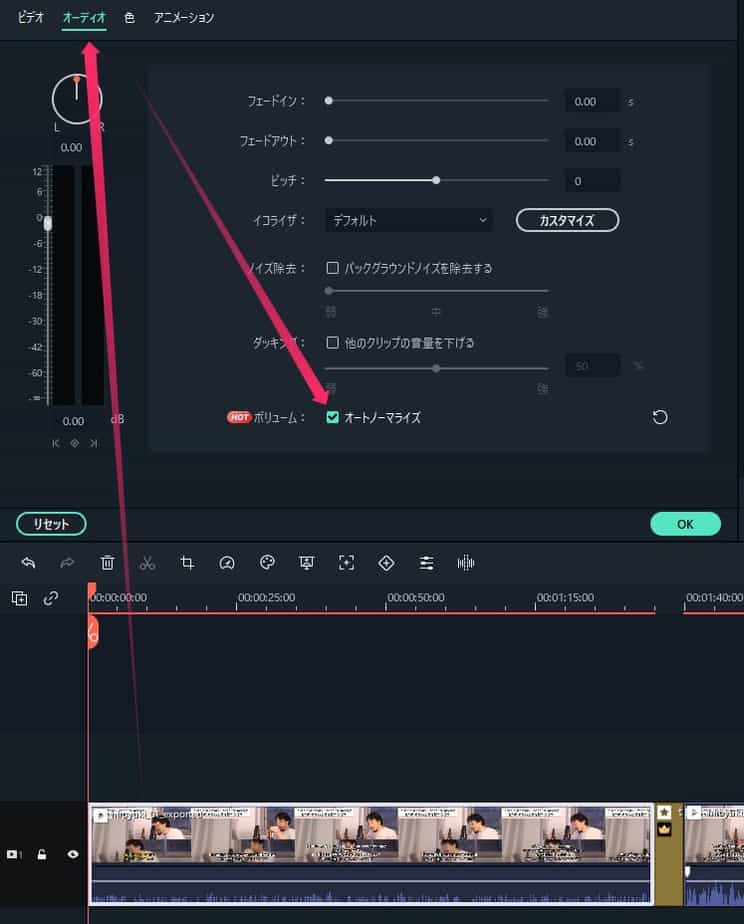
Filmora AI ポートレートアドオン(背景の削除)
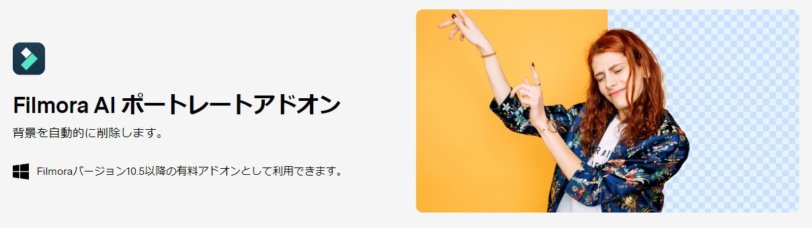
AI ポートレートは人物以外の部分を任意で削除してくれます。
エフェクト>AI ポートレートから選択して使用することができます。

Filmora 無音検出アドオンアドオン(無音部分の削除)
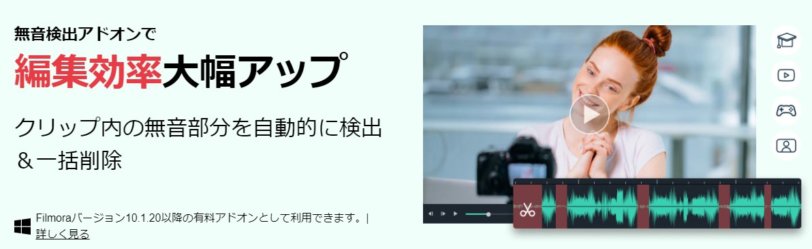
無音検出は動画を分析して無音部分を自動でカットしてくれます。
動画素材を右クリック>無音検出から使用できます。
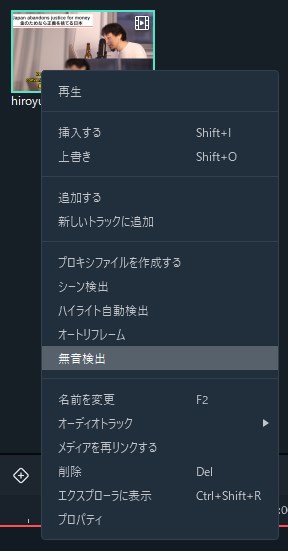
無音の部分を検出して、新しい動画としてエクスポートができます。
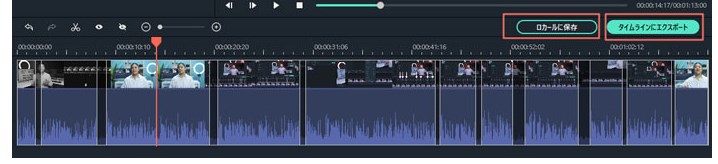
Filmora 画面録画
画面のキャプチャー機能が付いています。
PC操作など、マイクとPC内の音を同時に録音・録画できます。
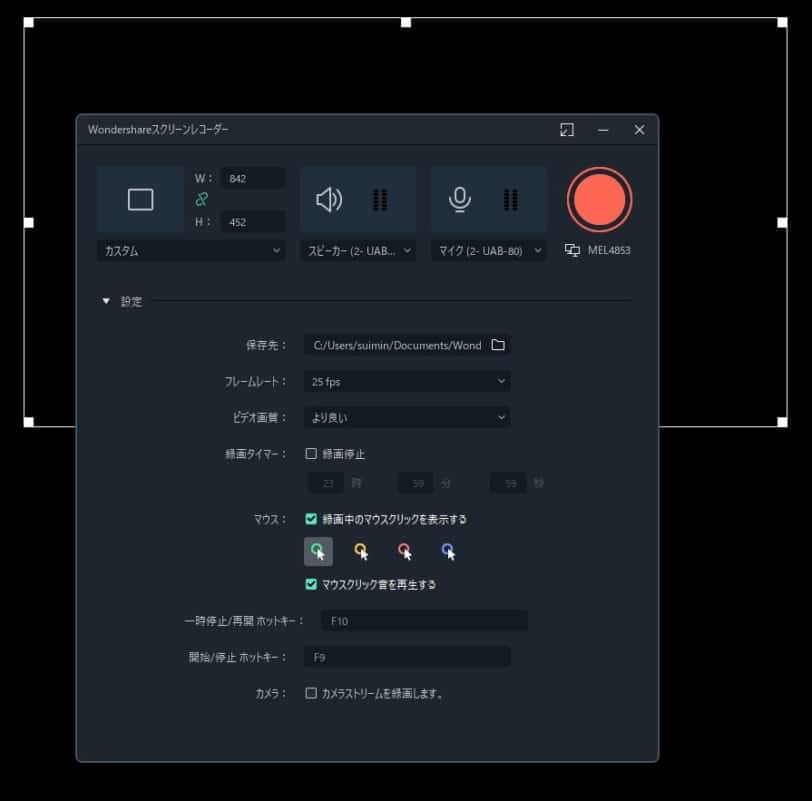
Filmora(フィモーラ)の導入方法・使い方まとめ
本記事では「Filmora│基本的な動画編集の使い方│無料版」について書きました。
基本的な動画編集ソフトとしても非常に使いやすく、さらにAIを使った機能などもあり、買い切り1万円を切るということで、動画編集を始める方におすすめのソフトです!
 すいみん
すいみん是非、本記事をみてFilmora(フィモーラ)を検討してみてください。
| タイトル |  AviUtl | 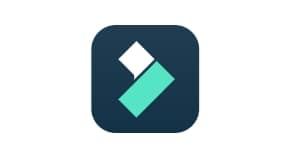 Filmora |  DaVinci Resolve |  Final Cut Pro |  Adobe Premiere Pro |
| おすすめ | あまりおすすめしない | 初心者向け | 将来性に投資するなら | Macならおすすめ | 仕事にするならこれ |
| 価格 | 無料 | 無料 / 8,980円 | 無料 / 33,980円 | 36,800円 | 月額 2,728円 |
| 特長 | 無料で使える動画編集ソフト。 ただし癖が強い | 安価な動画編集ソフト。 非常にベーシック | 海外で人気の動画編集ソフト。 | Macで人気の動画編集ソフト。 買い切り | プロ用動画編集ソフト サブスクリプション |
| 情報量 | ニコニコ動画系サイトで情報が豊富 | ブログ系サイトで情報が豊富 | 英語圏で 情報が豊富 | 書籍での情報が豊富 | Googleで情報が豊富 |
| 詳細へ | 詳細を見る | 詳細を見る | 詳細を見る | 詳細を見る | 詳細を見る |